時間が経つにつれて、iPadの動作が遅くなったり、アプリの読み込みに時間がかかったり、「ストレージがほぼいっぱいです」という警告が表示されることもあります。この問題のよくある原因の一つは、アプリによって生成される一時ファイルの蓄積です。これらのファイルは一時的にパフォーマンスを向上させるためのものですが、蓄積されていくと貴重なストレージ容量を消費してしまいます。
iPad アプリの一時ファイルを消去して、デバイスを再び新品同様に動作させたい場合は、このガイドでその方法を説明します。
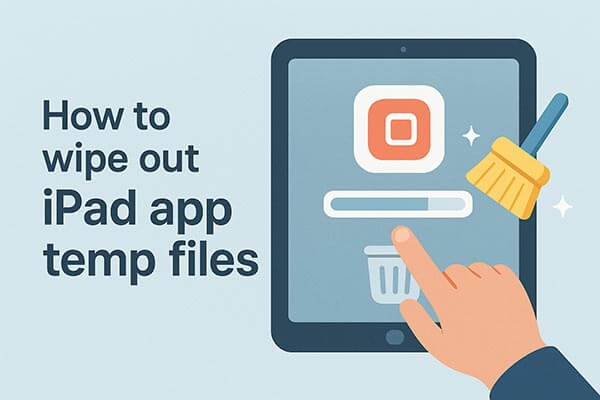
一時ファイルとは、ブラウザのキャッシュ、ゲームデータ、動画の再生履歴、ソーシャルメディアのサムネイルなど、アプリケーションの使用中に生成される一時的なデータです。理論上は、これらのファイルは不要になった時点で自動的に削除されるはずですが、実際には多くのアプリが適切なタイミングで削除していません。時間が経つにつれて、これらの「ジャンクファイル」はバックグラウンドで蓄積され、システムの速度を低下させます。
iPad をスムーズに動作させるには、iPad アプリの一時ファイルを定期的に消去することが重要です。
iPad 上の一時ファイルを消去するには、以下の手順に従って、自分に最適な方法を選択してください。
iPad を再起動することは、日常の使用中にiOSとアプリによって作成された小さな一時ファイルを削除する最も簡単で迅速な方法です。
ホームボタンのないiPadを再起動する方法:
ステップ 1. 電源オフ スライダーが表示されるまで、「音量」ボタンと「上」ボタンを同時に押し続けます。
ステップ 2. スライダーをスライドしてデバイスの電源をオフにし、完全にシャットダウンするまで約 30 秒待ちます。
ステップ 3. iPad を再びオンにするには、Apple ロゴが表示されるまで「上」ボタンを押し続けます。

ホームボタンを使ってiPadを再起動する方法:
ステップ1. 電源オフスライダーが表示されるまで「上」ボタンを押し続けます。スライダーをスライドし、デバイスの電源が切れるまで約30秒待ちます。
ステップ 2. 再び電源を入れるには、Apple ロゴが表示されるまで「上」ボタンを押し続けます。

特定のアプリが大量のストレージを占有している場合は、そのアプリを削除して再インストールすると、関連する一時ファイルとキャッシュを完全に削除できる場合があります。
iPadの一時ファイルを削除するにはどうすればよいですか?手順は次のとおりです。
ステップ 1. 「設定」>「一般」>「iPad ストレージ」に移動します。
ステップ 2. システムがアプリのリストを読み込むまで待ちます。
ステップ 3. ストレージを過剰に使用しているアプリをタップします。
ステップ 4. 「アプリを削除」をタップして、すべての一時データとともにアプリを削除します。( iPad/iPhone でアプリを削除できない?)

ステップ 5. App Store を開いてアプリを再インストールします。
Safariで頻繁にウェブを閲覧する場合、ブラウザに大量のキャッシュやCookieが蓄積され、ストレージを圧迫することがあります。これらのデータを消去すると、空き容量が増え、ブラウザのパフォーマンスが向上します。
Safari のキャッシュをクリアする方法は次のとおりです。
ステップ 1. 「設定」>「Safari」を開きます。
ステップ2. 下にスクロールして「履歴とウェブサイトのデータを消去」をタップします。
ステップ 3. 「履歴とデータを消去」をもう一度タップして選択を確認します。

iPadアプリの一時ファイルを完全かつ効率的に削除したい場合は、 Coolmuster iOS Cleanerのようなプロ仕様のiOSクリーナーツールの使用を強くお勧めします。このプログラムはiPadを徹底的にスキャンし、一時ファイル、アプリキャッシュ、クラッシュログ、システム残余ファイルなど、あらゆる種類のジャンクデータを検出し、わずか数クリックで安全に削除できます。
Coolmuster iOS Cleanerの主な機能:
iOS Cleaner を使用して iPad アプリの一時ファイルを完全に消去する方法は次のとおりです。
01お使いのコンピュータにCoolmuster iOS Cleanerダウンロードしてインストールします。USBケーブルでiPadをコンピュータに接続し、プロンプトが表示されたら「このコンピュータを信頼」をタップします。プログラムが自動的にデバイスを検出します。次に、最初のモードを選択して開始します。

02アプリキャッシュ、アプリCookie、一時ファイルなど、スキャンするジャンクファイルの種類を選択します。次に、「スキャンを開始」ボタンをクリックして続行します。

03クイックスキャンを実行すると、各ジャンクファイルが使用しているストレージ容量が表示されます。削除したい一時ファイルを選択し、「クリーンアップ」をクリックするだけで、クリーンアップ処理が開始されます。

これで、不要な一時アプリ ファイルがすべて iPad から削除され、よりスムーズに、より応答性良く動作するはずです。
一時ファイルを定期的に削除すると、ストレージ容量を解放できるだけでなく、デバイスの寿命も延びます。iPadの一時ファイルを削除する際に時間と労力を節約したいなら、 Coolmuster iOS Cleaner間違いなく最も便利で安全な選択肢です。iPadを簡単に「スリム化」し、システムの動作をスムーズにし、アプリの起動を高速化します。
関連記事:
iPhone/iPadでドキュメントとデータを削除する方法【検証済みヒント】
iPhone/iPadでダウンロードファイルを削除する方法のステップバイステップガイド





